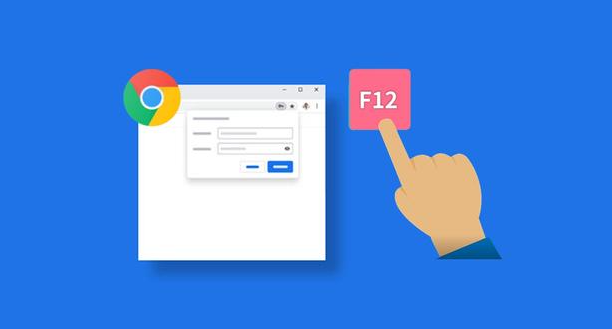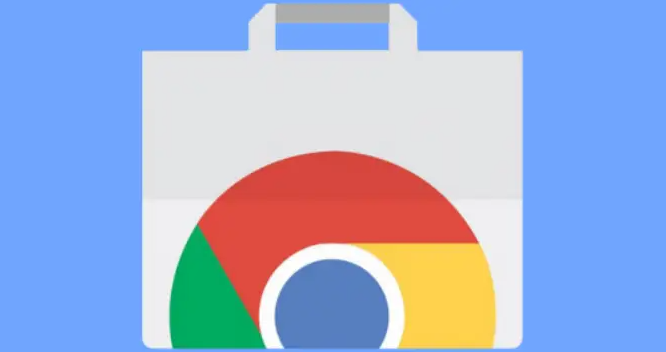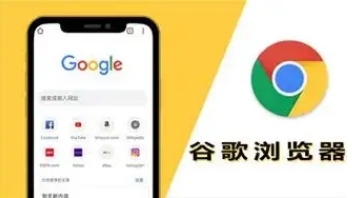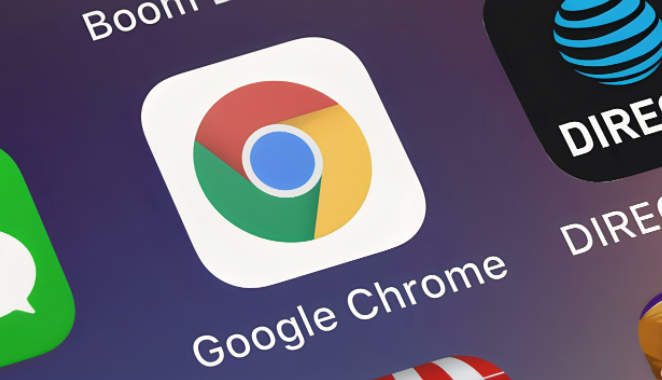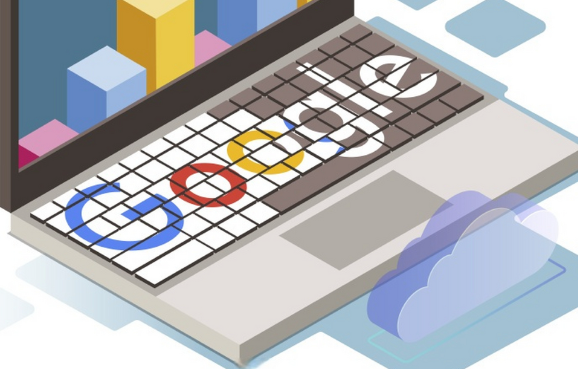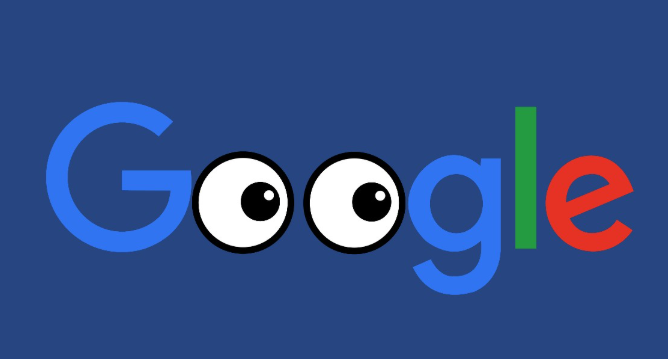详情介绍
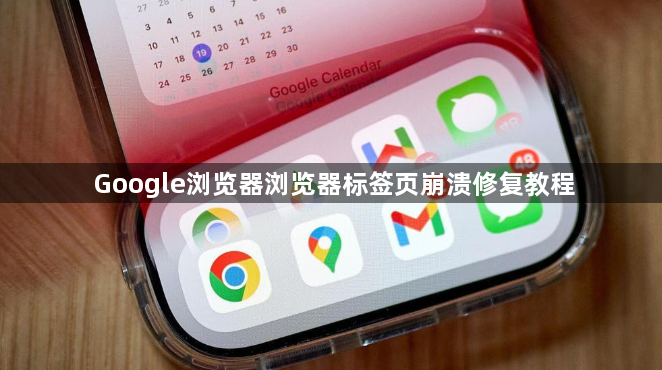
检查网络连接稳定性。确认设备已正常接入互联网,可尝试用系统自带浏览器打开网页验证网络通畅性。若网络波动较大可能导致页面加载异常引发崩溃,建议切换至更稳定的网络环境后重试。
清理浏览器缓存数据。点击右上角三个点菜单选择清除浏览数据,勾选缓存的图片和文件、Cookie及其他网站数据等选项后执行清除操作。临时存储的过时文件可能干扰页面渲染进程,清理后重启浏览器并加载原网页测试效果。
关闭多余标签页与扩展程序。保留当前出错的标签页,其余全部关闭以释放内存资源。同时进入扩展管理界面停用或卸载非必要的插件,特别是近期新增的工具类扩展,避免其占用过多系统资源导致崩溃。
更新浏览器至最新版本。通过帮助菜单下的关于Google Chrome查看更新情况,若有新版本可用则立即下载覆盖安装。开发者会定期修复已知漏洞并优化性能表现,升级后可改善兼容性问题减少意外终止现象。
重置浏览器默认设置。进入设置页面找到重置设置选项,选择将设置恢复到原始默认配置并确认执行。此操作将移除所有自定义修改和临时数据,使浏览器回归初始状态消除因配置错误引起的故障。
验证SSL证书有效性。在隐私和安全板块点击管理证书按钮,检查是否存在无效或过期的数字证书。发现问题证书应及时删除或联系颁发机构更新,加密协议异常也可能触发标签页异常关闭。
启用隐身模式排查干扰因素。新建隐身窗口访问相同网页,该模式不保存历史记录与登录状态,有助于判断是否因缓存冲突或插件干预导致崩溃。若隐身模式下运行正常,则说明常规模式中的某些因素需要调整。
通过上述步骤逐步排查和处理,通常可以有效解决Google浏览器标签页崩溃的问题。如果遇到复杂情况或特殊错误代码,建议联系官方技术支持团队获取进一步帮助。